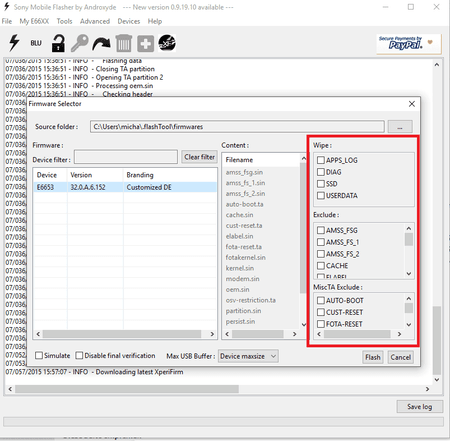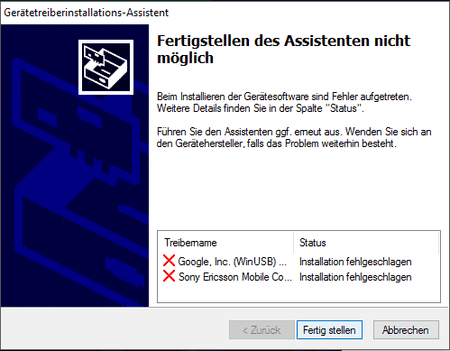statler
Enthusiast
- 898
unten rechts ist der Save log Button.
dann kannst du alles posten.
dann sieht es so aus.
hast du die Treiber von Hand installiert?
Drivers - Developer World
dann kannst du alles posten.
dann sieht es so aus.
hast du die Treiber von Hand installiert?
Drivers - Developer World
Anhänge
Zuletzt bearbeitet: